Franzis Black & White projects 5 im Test
Software zur Schwarz-Weiß-Konvertierung mit zahlreichen Presets und Optionen
Black & White projects 5 ist die fünfte Software-Version des vom Franzis Verlag herausgegebenen Schwarz-Weiß-Konvertierungsprogramms Black and White projects. Die Software möchte die Schwarz-Weiß-Umwandlung so einfach wie möglich machen, über zahlreiche Einstellungen lassen sich die Bilder aber auch an die eigenen Wünsche anpassen. Wir haben uns angesehen, wie dies in der Praxis funktioniert.
Allgemeine Informationen:
Bei den Systemvoraussetzungen bewegt sich Black & White projects 5 auf dem Niveau der Vorgängerversion. Die Software kann auf Windows-PCs sowie Rechnern mit Mac OS X betrieben werden. Das System sollte mindestens einen Dual Core Prozessor sowie 2GB Arbeitsspeicher besitzen. Als Betriebssystem muss mindestens Windows 7 vorhanden sein, bei Mac OS X Version 10.7. Optimalerweise kommt ein 64Bit-System zum Einsatz, mit 32Bit (Windows) kann man aber ebenso arbeiten. Damit Black & White projects 5 auch auf Monitoren mit 4K-Auflösung ohne Einschränkungen verwendet werden kann, lässt sich die Schriftgröße bei Menüs und Überschriften anpassen. Zum Test der Software wird eine kostenlose 30-tägige Testversion angeboten, des Weiteren stehen Plugins für Adobe Photoshop CS6 bis CC 2015.5 sowie Photoshop Elements 11 bis 14 zur Verfügung. Unser Test befasst sich mit der Standard-Version mit allen Funktionen, zudem kann eine teilweise im Funktionsumfang beschnittene Elements-Version erworben werden.
Die Software im Einsatz:
Black & White projects 5 wurde laut dem Franzis Verlag mit verschiedenen neuen Funktionen ausgestattet. Hinzugekommen sind unter anderem neue Fotofilm-Emulationen und Körnungs-Einstellungen, eine automatische Brillanzoptimierung, die Unterstützung von acht zusätzlichen Farbräumen sowie das Image-Composing (mit bis zu vier Ebenen).
Wer mit der Vorgängerversion der Software gearbeitet hat, wird auch mit Black & White projects 5 schnell zurechtkommen, die grundsätzliche Bedienung hat sich nicht verändert. Bilder im JPEG-Format werden wie üblich über „Datei“ und „Bild einladen“ importiert oder einfach mit der Maus hineingezogen. Nachdem das Bild erfolgreich importiert wurde, startet sofort die Umwandlung in Schwarz-Weiß. Bei der Konvertierung kann man aus 139 Presets (Designvorlagen) wählen. Die Presets sind in insgesamt acht Kategorien eingeteilt. Dazu gehört „Natürlich“, „Landschaft“, „Surreal“ oder auch „Künstlerisch“. Für wen das noch nicht genug ist, der aktiviert die Funktion „Voreinstellungen kombinieren“ und kann zwei Presets miteinander verschmelzen.
Das fertige neue Preset lässt sich – wie jedes selbst konfigurierte Preset – unter eigenem Namen speichern und für weitere Aktionen später schnell wiederfinden. Wer experimentierfreudig ist und gerne selbst Hand anlegt, findet aber noch mehr Optionen. Während die Presets links neben dem Foto zu sehen sind, werden weitere Einstellungen mit der Werkzeugpalette rechts neben dem Bild vorgenommen. Hier kann man zwischen den Optionen „Finalisieren“ und „Experte“ wählen.
Beide erlauben die Bildkontrolle per Lupen-Funktion, die auch einen Vorher-Nachher-Vergleich ermöglicht. Wer das ganze Bild vergleichen möchte, muss dafür nur die rechte Maustaste drücken. Darüber hinaus lässt sich auch eine Vergleichsansicht nutzen, die über ein eigenes Fenster eingeblendet wird. Das Zoomen kann grundsätzlich per Mausrad oder mit dem in der oberen Werkzeugleiste vorhandenen Slider vorgenommen werden.
Zu den Optionen im Finalisieren-Menü gehören unter anderem das Einstellen einer spektralen Empfindlichkeit, das Anwenden eines Farbfilters und die Fotofilm-Emulation. Letztere erlaubt das Erzeugen des Looks eines analogen Films. Beispielsweise stehen der Agfa Scala 200x, der FujiFilm Neopan Acros 100 oder der Kodak BW400CN zur Wahl. Die Intensität der Emulation sowie den Grad der Körnung kann man jeweils zwischen 0 und 100 Prozent einstellen.
Weitere Bildbearbeitungen lassen sich mit dem "Optimierungs-Assistent" vornehmen. Dieser hat verschiedene Vorgaben wie zum Beispiel eine natürliche oder eine intensive Optimierung zu bieten. Wer keine der Vorgaben verwenden oder diese noch weiter optimieren möchte, kann über die Optionen "Entrauschung", "Tonwert", "Klarheit" und "Schärfe" Einfluss auf das Bild nehmen.
Das zusätzliche Werkzeug X Color erlaubt das teilweise Einblenden des ursprünglichen Fotos. Bei Bedarf kann auch eine zusätzliche Farbtonung vorgenommen werden, und mit der Körnungs-Option lässt sich ein „analoges“ Korn hinzufügen.
Das Angebot an Presets, Filtern und anderen Optionen ist beeindruckend groß, es gibt kaum einen Bildstil, den man nicht simulieren kann. Die Einstellungsvielfalt verleitet allerdings schnell dazu, zu viele bzw. zu starke Veränderungen an einem Bild vorzunehmen. Den Grundsatz "weniger ist mehr" sollte man daher stets im Hinterkopf behalten. Dies gilt auch, weil die Software generell schon wenig konservativ zu Werke geht.
Sollen nur Teile eines Bildes verändert werden, lässt sich bei Black & White projects 5 das Selektiv-Zeichnen-Werkzeug verwenden. Damit kann der Nutzer bestimmte Bildbereiche maskieren und anpassen.
Neu ist bei Black & White projects 5 die Möglichkeit, mehrere Bilder miteinander zu kombinieren. Diese Funktion nennt sich Composing und wird über das Selektiv-zeichnen-Werkzeug erreicht. Hier wählt man das Symbol neben dem FX-Button aus und kann dann diejenigen Bildteile markieren, die durch ein anderes Bild ersetzt werden sollen. Dafür klickt man auf das Schachbrettmuster, worauf sich ein neues Importfenster öffnet. Mit den Slidern „Seitenverhältnis“, „Zoom“, „Horizontal verschieben“, „Vertikal verschieben“ und „Belichtung“ lässt sich das zweite Bild nun einpassen. Dies funktioniert zwar recht gut, das Verschieben und Anpassen per Maus wären allerdings noch komfortabler. Mit einem Klick auf „Schließen“ wird das fertige Bild im Hauptfenster übernommen. Mit Photoshop kann die Composing-Funktion sicherlich nicht mithalten; wer beispielsweise nur den Himmel austauschen möchte, kann dies jedoch recht gut erledigen.
Der Experten-Dialog von Black & White projects 5 erlaubt weitere Bearbeitungen. Unter anderem ist es hier möglich, die Helligkeit zu optimieren, Dunst und Nebel zu reduzieren oder das Bild etwas nachzuschärfen. Auch hier kann man nicht nur das gesamte Bild anpassen, sondern einzelne Teile per selektiver Wahl oder mit einem der neuen Verläufe hervorheben.
Ein Vorteil von Black & White projects 5 ist die Möglichkeit, nicht nur JPEG- oder PNG-Bilder zu verwenden, es lassen sich auch RAW-Dateien nutzen. Dies erspart das Umwandeln von Aufnahmen außerhalb der Software. Black & White projects 5 punktet dabei mit der Unterstützung von nahezu allen Kameras. Auch die Dateien neuer Modelle wie der Olympus OM-D E-M1 Mark II oder der Sony Cyber-shot DSC RX100 V lassen sich ohne Probleme bearbeiten. Nur die Aufnahmen der FujiFilm X-T2 und der Sigma dp2 Quattro ließen sich bei unserem Test nicht öffnen. Der integrierte RAW-Konverter erlaubt alle wichtigen Bearbeitungen, also unter anderem die Korrektur der Belichtung, des Weißabgleichs oder auch der Verzeichnung und Vignettierung. Automatische Korrekturprofile sind allerdings nicht vorhanden, alle Korrekturen müssen von Hand vorgenommen werden.
Das fertig bearbeitete Bild lässt sich zuschneiden, mit einem Text versehen und unter anderem als JPEG-, TIFF- oder PNG-Datei speichern. Für mehrere Aufnahmen ist eine Stapelverarbeitungsfunktion vorhanden.
Unser Fazit:
Black & White projects 5 ist eine einfach zu bedienende Software zur Schwarz-Weiß-Umwandlung. Durch zahlreiche Einstellungsmöglichkeiten lassen sich die Aufnahmen genau an die eigenen Wünsche anpassen, das Angebot an Presets ist riesig. Bearbeitungsschritte sind alle wichtigen möglich, durch den integrierten RAW-Konverter stellen selbst RAW-Dateien kein Problem dar. Wer alle Funktionen nutzen möchte, muss sich allerdings schon etwas länger Zeit nehmen, um das Programm kennenzulernen.
Die Vorteile gegenüber der Vorserienversion halten sich allerdings in Grenzen, nur beim Composing handelt es sich um ein bedeutendes neues Feature. Grundsätzlich weiß Black & White projects 5 zu gefallen, wer nur ab und zu ein Bild umwandeln möchte, wird von den vielen Optionen aber kaum Gebrauch machen. Echte Schwarz-Weiß-Fans können bei „normalen“ Bildbearbeitungsprogrammen allerdings an die Grenzen kommen und dürften bei Black & White projects 5 daher gut aufgehoben sein. Dank der kostenlosen Testversion kann sich jeder selbst ein Bild von der Software machen.














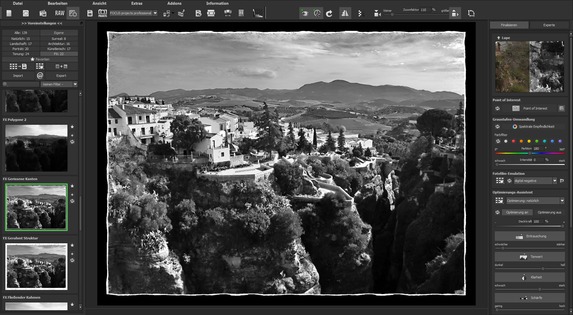

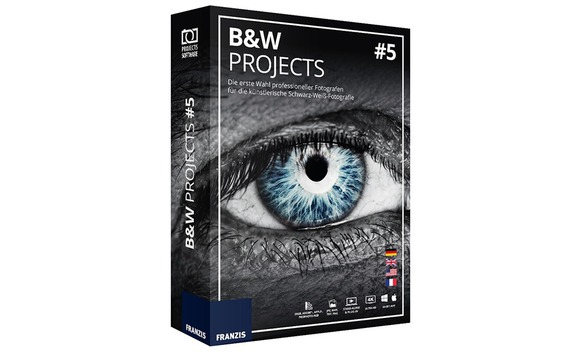
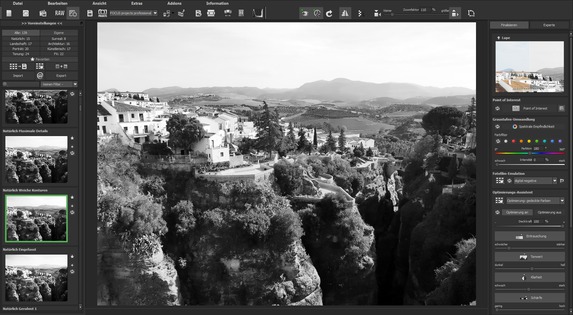
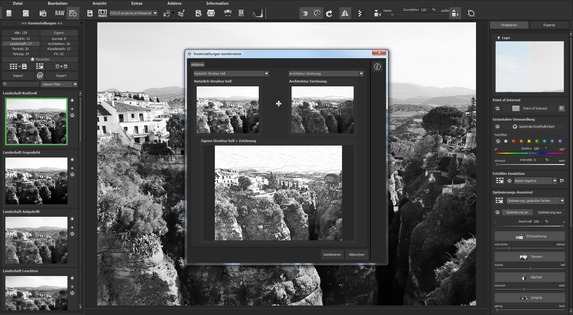

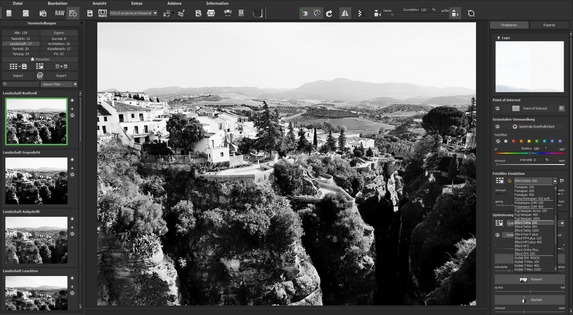
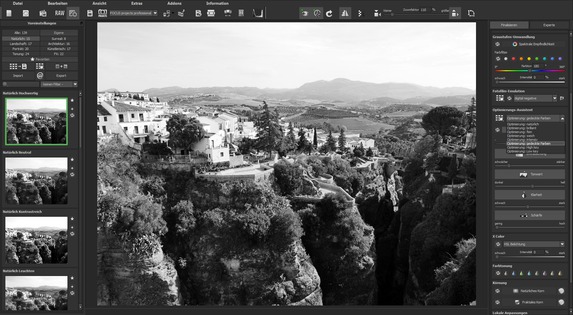
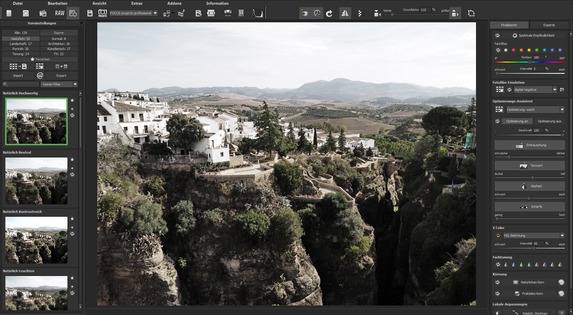
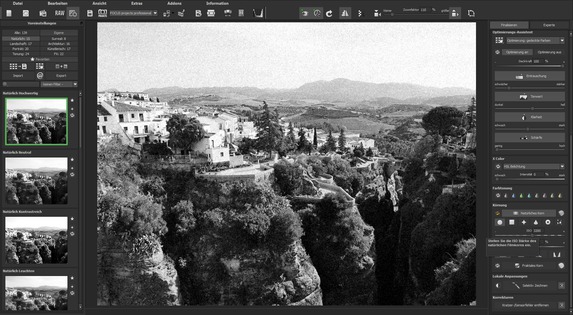

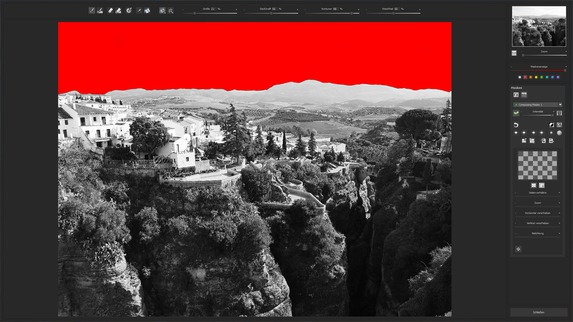
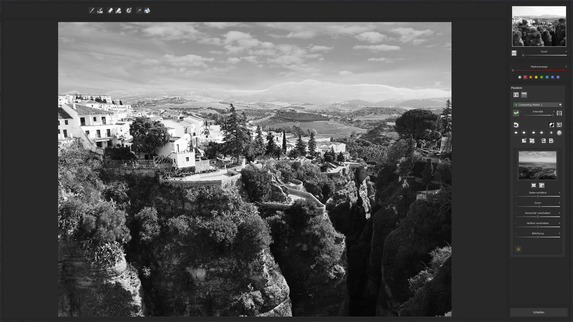
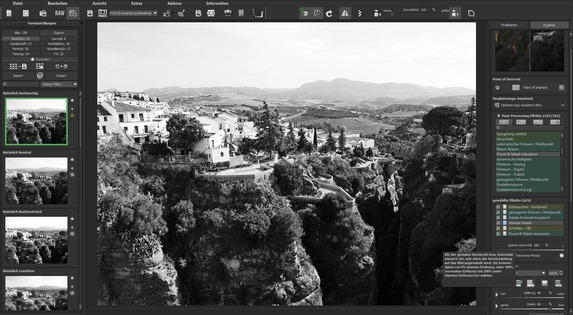
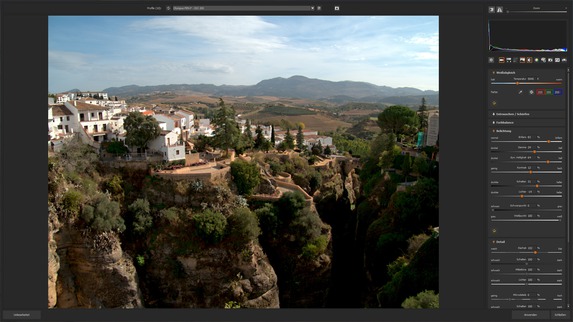

Kann man mit diesem Programm …
Kann man mit diesem Programm Black & Whithe projects 5 auch schwarz Weiß Negative in Positive Fotos umwandeln?? Bitte beantworten sie mir diese Frage. Mit freundlichen Grüßen Siegfried Beier